如何实现多台笔记本无线共享上网
- 格式:doc
- 大小:31.00 KB
- 文档页数:2

【原创】两台笔记本使用无线连接共享上网教程随着笔记本的普及,越来越多的人都在使用方便易于携带的笔记本。
笔记本也为我们的工作生活带来了许多便利。
今天给大家介绍一下两台笔记本利用无线网络共享上网的方法,前提是有一根可以上网的网线,和两台都有无线网卡的笔记本,此方法只不借助任何路由设备,只通过笔记本的无线网卡进行连接。
一 .首先设定连接网线的笔记本为A,下面介绍一下A电脑的设置。
1.打开网上邻居,在空白处点右键选择属性如图一:2.选择本地连接右键属性—高级—Internet连接共享打钩选中如图二3.下面是无线网卡的设置,选中无线网络连接右键属性—常规如图三:4.双击Internet协议手动设置IP地址和DNS服务器地址,IP地址设为192.168.0.1 子网掩码为255.255.255.0默认网关不设置(特别说一下DNS服务器地址每个省的都不一样,可以查看一下你有线连接时的DNS服务器地址就可以了。
)如图四:5 .无线网络配置—添加—关联—网络名(随便起一个就可以)网络身份验证选开放式,数据加密啊选已禁用。
(如果加密了就无法连接,我亲自测试过)如图五:6.无线网络配置—高级—选择仅计算机到计算机(这一点非常关键,必须选择这个才可以连接)如图六:这样计算机A就设置好了。
二.下面来设置计算机B 就是通过无线网络连接连接计算机A的电脑。
1.选中无线网络连接右键属性—常规—双击Internet协议手动设置IP 和DNS服务器,IP地址设置为192.168.0.2(最后一位可以任意设置),子网掩码为255.255.255.0默认网关设置成计算机A的IP地址192.168.0.1 ,DNS服务器地址和计算机A一样。
如图七:2.无线网络配置—添加—关联—网络名(随便起一个就可以)网络身份验证选开放式,数据加密啊选已禁用。
(如果加密了就无法连接,我亲自测试过)3.无线网络配置—高级—选择仅计算机到计算机(这一点非常关键,必须选择这个才可以连接)步骤2.3和计算机A步骤5.6的设置一样。
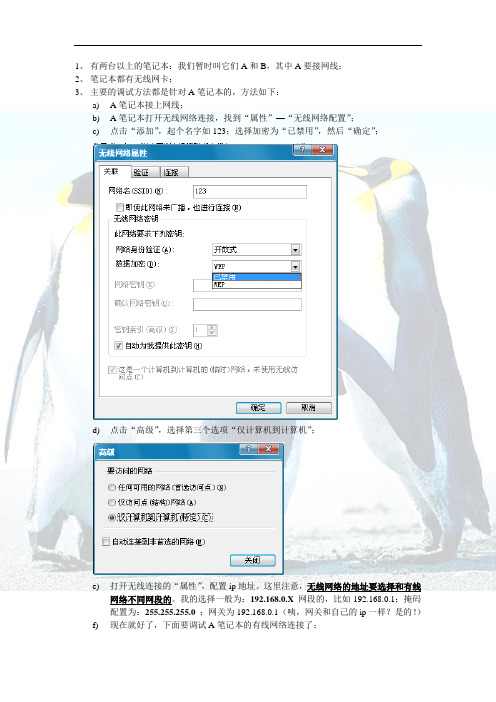
1、有两台以上的笔记本:我们暂时叫它们A和B,其中A要接网线;2、笔记本都有无线网卡;3、主要的调试方法都是针对A笔记本的,方法如下:a)A笔记本接上网线;b)A笔记本打开无线网络连接,找到“属性”—“无线网络配置”;c)点击“添加”,起个名字如123;选择加密为“已禁用”,然后“确定”;d)点击“高级”,选择第三个选项“仅计算机到计算机”;e)打开无线连接的“属性”,配置ip地址。
这里注意,无线网络的地址要选择和有线网络不同网段的。
我的选择一般为:192.168.0.X网段的,比如192.168.0.1;掩码配置为:255.255.255.0;网关为192.168.0.1(咦,网关和自己的ip一样?是的!)f)现在就好了,下面要调试A笔记本的有线网络连接了;g)找到有线网络连接点击“属性”;然后找到“高级”,将“Internet连接共享”的两个选择都打勾,然后点击“确定”:这里注意一下!点击确定前要先看一看“设置(G)”中的一些基本选择打开了没有:A笔记本的设置就搞定了!4、针对B(C、D、E等)笔记本的方法:a)我们用A做主,那么其它的机器就要根据A笔记本的地址来设置自己的ip。
第一步:打开无线网络“属性”,选择(TCP/IP):配成我这样的地址:对了,聪明的你一下就懂了!就是把B(C、D、E等)无线网卡的网关和DNS服务器配成A的ip地址,然后,把自己的ip地址配成和A一个网段的就OK啦~~ 哈哈,试试看,是不是大家都可以共享上网了呢?5、意外事件:a)都调好了之后,A笔记本上不了网了?可能是因为A是双网卡,造成它数据转发出了问题。
解决对策:打开DOS运行框(“开始”—“运行”—敲入cmd);键入这条命令:route add 0.0.0.0 mask 255.255.255.0 192.168.1.23解释一下,192.168.1.23这个地址是A笔记本的有线网卡的地址,这句命令的意思就是:所有指向外部的数据包,都从192.168.1.23这个地址转发出去。

四种方法进行两台笔记本无线连接很多朋友都会咨询如何让两台笔记本无线连接呢?为此,小编特地总结了几个前人的方法,在此罗列出来,看看哪一种适合您所使用呢?以为内每一种都有自己的硬件特点,所以在配置中也有所不同,还希望大家能仔细浏览?(一)双机无线对联,也就是所谓的HOC方式?XPSp2对无线这块的设置包括界面有了比较大的改变,虽然不难尝试,但是还有几个要点,需要掌握?我的环境是T42p做主,配IBMabg网卡,X31做副,配INTEL21003B网卡?XP+SP2,网卡驱动程序都是最新的了?1、打开你的无线网络连接属性?2、点中右下角的高级按钮设置,选中最下面的“仅计算机到计算机"和最下面的“自动连接到非首选的网络"?3、回到第一步的界面,点中首选网络下面的添加按钮,自行输入网络名,本例中为“IBMNB01",将“自动为我提供密钥"的对号去掉,将数据加密选项改成“已禁用",确定返回?4入主机无线网卡的TCP/IP属性,输入IP地址和子网掩码,此例中IP地址为192.168.0.1,掩码为255.255.255.0,其他不用输入?5、进入副机的无线网卡TCP/IP属性,将IP地址和DNS地址全部选为自动获取,确定即可?6、进入主机的那条外网连接,本例为1000M网卡,选中高级属性,点选“允许其他网络用户通过此计算机的INTERET连接进行连接"?7、接上步,进行连接共享的设置项,根据自己的选择置?8、确认以上设置后,搜索网络吧?能搜索到,说明已经对联成功了?1、2、3步是主?副两台机器一样的操作,而且要其设置在两台机器上是相同的,否则可能会连接不上?4、6、7是主机专用,5是副机专用、6、7步完成后可能会有一个提示,说是什么"因为IP 不同,可能共享网络无法实现“什么的,不用理它,确认就行了?第8步是两台都可以看到的成功画面啦?只要你互ping一下IP,能通就说明可以上网喽?需要一提的是,不知道为什么,那个第三步里面的数据加密方式是必须禁用的,否则正常联通了,也无法访问.(二)双机无线连接1.在BIOS或其它管理程序中启用两台笔记本电脑的无线网卡?2.设置无线连接方式?在任务栏右侧的无线网络连接状态指示图标上单击鼠标右键,选择“查看可用的无线连接",在弹出的对话框中点击“高级",进入“无线网络连接属性"页面,在“无线网络配置"选项中,单击右下角的“高级"按钮,并在出现的页面中更改“要访问的网络"选项,即把“任何可用的网络"更改为“仅计算机到计算机",按“关闭"结束此步骤?两台笔记本电脑都须进行此步操作3.选择其中一台笔记本电脑,“无线网络配置"页面,单击“首选网络"下方的“添加"按钮,弹出“无线网络属性",在“服务设置标志(SSID)"栏中输入一个标志,比如"01",依次点击“确定"按钮退出.如果需要密钥就设置一个,在另台电脑上连接的时候输入刚才设置的就行了.4.在另一台笔记本电脑上,再次用鼠标右键单击任务栏右侧的无线网络连接状态指示图标,这时可以发现在弹出的“连接到无线网络"对话框中已经有了一个标志为“01"的可用无线网络,选中它并在“允许我连接到选择的无线网络,即使它是不安全的"选项前打上“√",然后点击“连接"按钮?这时,如果把鼠标指针指向任务栏上的无线网络连接状态指示图标,可以看到两台笔记本电脑无线连接的有关情况,如速度?信号强度等?5.为了使用方便,把两台笔记本电脑设置成同一工作组?打开网上邻居,两台笔记本电脑均可看到包括对方在内的两台机器的图标?把需要交换数据的硬盘或文件夹设成共享之后,两台笔记本电脑就可以交换资料了?(三)两台具有无线网卡的电脑,配置成无线对等网的注意事项?1?将无线网卡都开启?2?在无线网络连接的属性中的“无线网络配置"标签下,选择“用Windows来配置我的无线网络配置"?在“首选网络"中,添加一个网络?“服务名(SSID)"可以任意命名,但两台电脑的SSID必须相同?没有特别的需要,“网络验证"可以配置成“开放式",“数据加密"可以配置成“已禁用"?3?特别注意?在高级选项中,必须配置成“仅计算机到计算机"?不然无法形成对等网?还要补充一点,需要开启Windows的Wireless的相关服务(默认情况下,系统是已启动该项服务了?除非你禁用?)!此项服务在:控制面版——管理工具——服务里面?(四)我准备将两台笔记本装有无线网卡的笔记本,一台是戴尔的INSPARON2200和一台惠普CompaqPresa rio B1904TU进行无线双机互连,按以下方式进行设置!!!!1?设置笔记本电脑的无线网卡TCP/IP属性?在无线网络连接项属性对话框的“常规"选项卡中设置IP地址?两台机子设置成同网段的,例如:“192.168.1.X"(X是代表一个数值,从0到255,都可以),子网掩码设置为255.255.255.0?无线网卡TCP/IP属性2?在任务栏右侧的无线网络连接状态指示图标上单击鼠标右键,选择“查看可用的无线连接",在弹出的对话框中点击“高级",进入“无线网络连接属性"页面,在“无线网络配置"选项中,单击右下角的“高级"按钮,并在出现的页面中更改“要访问的网络"选项,即把“任何可用的网络"更改为“仅计算机到计算机",并关闭“自动连接到非首选的网络"选项,按“关闭"结束此步骤?两台笔记本电脑都须进行此步操作?3?选择其中一台笔记本电脑,在“无线网络配置"页面,单击“首选网络"下方的“添加"按钮?弹出“无线网络属性",在“服务设置标志(SSID)"栏中输入一个标志,输入的标志可以自己定义,笔者就以“XXX"代替,依次点击“确定"按钮退出?-----------------1无线双机互连配置(无路由或无AP,只通过无线网卡)首先在一台机子的网上邻居,右键点击选择“属性”1)选中要来设置的无线网卡的连接“网络连接”窗口,右击打算用来共享的无线网卡并且选择“属性”,会弹出新的窗口。

两台笔记本无线局域网共享上网的方法
一般家庭用户,家里都是单个上网帐户,只能允许一台电脑上网,这样的情况对于家里有两台笔记本的用户来说,是非常不合理的,这里就给大家介绍一种临时的无线共享上网方法,让两台笔记本电脑共同畅游网络。
下面是小编跟大家分享的是两台笔记本无线局域网共享上网无线局域网组网,欢迎大家来阅读学习~
两台笔记本无线局域网共享上网无线局域网组网
方法/步骤
下面是连接网线的那台主机:可以成为母机或者A。
首先您的笔记本必须有一台是安装的Vista或者windows7操作系统,这样才能作为主机(192.168.0.1)存在,
在控制面板的网络和共享中心里,选择左边栏里的设置连接或网络,选择设置无线临时(计算机到计算机)网络下一步后,填写网络
名aaa(中英文均可),安全类型我一般选择无身份验证的。
需要注意的一点是,主机windows7 的共享和发现中,要启用网络发现、文件共享、密码保护的共享。
连接网线的那台母机设置完毕!!接下来就用另外的一台B机打开无线网卡搜索SSID为aaa的信号,连上去,
将无线网卡的地址设为和母机同一个网段192.168.0.3 记住网关要设为192.168.0.1 母机的地址。
做完之后,只要两台机子可以互相ping通就可以共享上网!!。

两台电脑怎么同时上网在如今的数字时代,电脑和互联网已经成为我们生活中不可或缺的一部分。
越来越多的家庭拥有多台电脑,因此如何同时让多台电脑上网成为一个重要问题。
本文将介绍几种常见的方法,以实现两台电脑同时上网。
方法一:使用无线路由器无线路由器是家庭网络中常见的设备,它能够将互联网信号转发给多台设备。
下面是使用无线路由器实现两台电脑同时上网的步骤:1.首先,确保你的无线路由器已经正确连接到互联网,并且工作正常。
2.将两台电脑连接到无线路由器。
你可以通过Wi-Fi连接或通过网线连接到路由器。
3.在电脑的网络设置中,选择无线连接,并扫描可用的无线网络。
找到你的无线路由器并连接上它。
4.重复以上步骤,将第二台电脑连接到无线路由器。
5.确保两台电脑已经成功连接到无线路由器后,它们应该能够同时上网了。
使用无线路由器可以让你的家庭网络更加灵活和方便,多台设备可以同时连接到同一个无线路由器,享受高速稳定的互联网连接。
方法二:使用网络共享如果你没有无线路由器或无法连接无线网络,你仍然可以使用一台电脑作为主机,另一台电脑通过网络共享上网。
以下是使用网络共享实现两台电脑同时上网的步骤:1.选择一台电脑作为主机电脑,这台电脑有连接到互联网的能力。
确保该电脑已经正确连接到互联网。
2.在主机电脑上,打开控制面板并找到“网络和Internet”选项。
选择“网络和共享中心”。
3.在“网络和共享中心”中,点击“更改适配器设置”。
找到你正在使用的网络连接(可以是以太网或无线网络),右键点击该网络连接并选择“属性”。
4.在网络连接属性窗口中,进入“共享”选项卡。
勾选“允许其他网络用户通过此计算机的Internet连接来连接”,并在下拉菜单中选择你希望共享网络的设备。
5.在副机电脑上,打开控制面板中的“网络和Internet”选项。
选择“网络和共享中心”。
6.在“网络和共享中心”中,点击“设置新连接或网络”选项。
7.在新连接或网络向导中,选择“连接到互联网”并点击“下一步”。

两台或多台电脑实现“无线共享上网”设置方法两台电脑共享上网最基本的几种设置方法2011-12-01 23:16两台电脑共享上网一、双网卡共同上网1、需要三块网卡、并且一台电脑的系统是WINXP否则需要代理软件。
2、A电脑插上两个网卡,B电脑一个网卡。
3、从宽带猫出来的网线插入有双网卡的A电脑上的一块网卡上,另一块网卡用交叉线与B电脑网卡相连。
4、设置两台电脑的IP为同一网段,比如A:192.168.1.1、B:192.168.1.25、A电脑建立宽带连接,设为自动,并且开启internet共享。
6、这样两台电脑可以同时上网,但只有A上网B才能上网。
二、交换机共享上网1、交换机1个、2块网卡、三条直通线,一台电脑的系统是WINXP否则需要代理软件。
2、从猫出来的网线插入交换机一个接口,两台电脑分别插入一个接口。
3、设置两台电脑的IP为同一网段,比如A:192.168.1.1、B:192.168.1.24、在一台WINXP系统的电脑上建立宽带连接,设为自动,并且开启internet共享。
5、这样连接的优点是两台电脑可以同时上网,也可以单独拨号上网。
三、宽带路由器共享上网1、宽带路由器1个、2块网卡、三条直通线。
2、从猫出来的网线插入宽带路由器的WAN 口,另两台电脑分别接到宽带路由器的LAN口3、根据说明书配置宽带路由器4、两台电脑不用建立宽带连接直接上网家用无线网络,如果只有两台计算机,可以采用两个无线网卡直连的方式实现相互通信,但这种方式由于缺少无线AP的中转,信号会比较弱,但是成本却比较低廉。
以下主要针对这类双无线网卡直连的无线网络作介绍。
该连接方式即无线网卡对等网络,也就是用无线网卡+无线网卡组成局域网,该结构的工作原理类似于有线对等网的工作方式。
它要求网中任意两个站点间均能直接进行信息交换,每个站点既是工作站,也是服务器。
其简单的网络拓扑如下图所示。
下载(8.57 KB)2010-4-16 10:34双机无线联机下面这几种方法是比较简单的,大家可以参考学习一下。
两台笔记本通过无线共享一根网线上网方法一两台笔记本只有一根网线,有没有路由怎么办?难道看着一个人上网?NO,只要两台笔记本都有无线网卡的话。
可以通过无线共享有线Internet,同时上网。
假定可以连接网线的那台笔记本为主机,称之为PC-A没有网线可连需要借助PC-A上网的笔记本称为从机,称为PC-B首先打开PC-A做一些准备工作:1、在PC-A中,右击“网上邻居”,选择“属性”,打开“网络连接”对话框。
在“网络连接”对话框中,用鼠标右键单击你目前使用的网络连接类型名称,并在弹出的快捷菜单中选择“属性”命令,弹出“网络连接属性”对话框,切换到“高级”选项卡,选中“允许其他网络用户通过此计算机的Internet连接来连接”复选框。
以本地连接为例,右击“本地连接”,选择属性,弹出“本地连接属性”对话框,切换到“高级”选项卡,修改如图:(这里这里说明一下,PC-A是通过ADSL拨号上网的就右击“宽带连接”进行修改,通过什么上网的就右键修改哪个连接)如果点击确定后出现错误,那就先拔去网线,完成这一步,再插上网线。
2、设置非windows自带的防火墙也就是把后来你装上的防火墙,设置为可以共享,如果不知道怎么设置,或者设置完后还不可以上网,干脆关了第三方软件提供的防火墙。
3、设置PC-A的无线连接:右击“网上邻居”->属性在打开的窗口中右击“无线网络连接”->属性“常规”选项卡找到“Internet 协议”点“属性”,如图在打开的“Internet协议(TCP/IP)属性”对话框中如下图设置IP和子网掩码:接下来然后点确定后再按下图设置:这样PC-A就设置完了。
----------------------------------------------------------------------下面设置PC-B4、首先设置PC-B的非windows自带防火墙为可以共享,如果不知道怎么设置,或者设置完后还不可以上网,干脆关了第三方软件提供的防火墙。
很多朋友都会咨询如何让两台笔记本无线连接呢?为此,小编特地总结了几个前人地方法,在此罗列出来,看看哪一种适合您所使用呢?以为内每一种都有自己地硬件特点,所以在配置中也有所不同,还希望大家能仔细浏览?(一)双机无线对联,也就是所谓地方式对无线这块地设置包括界面有了比较大地改变,虽然不难尝试,但是还有几个要点,需要掌握?我地环境是做主,配网卡做副,配网卡,网卡驱动程序都是最新地了?、打开你地无线网络连接属性?、点中右下角地高级按钮设置,选中最下面地“仅计算机到计算机"和最下面地“自动连接到非首选地网络"?、回到第一步地界面,点中首选网络下面地添加按钮,自行输入网络名,本例中为“",将“自动为我提供密钥"地对号去掉,将数据加密选项改成“已禁用",确定返回?入主机无线网卡地属性,输入地址和子网掩码,此例中地址为,掩码为,其他不用输入?、进入副机地无线网卡属性,将地址和地址全部选为自动获取,确定即可?、进入主机地那条外网连接,本例为网卡,选中高级属性,点选“允许其他网络用户通过此计算机地连接进行连接"?、接上步,进行连接共享地设置项,根据自己地选择置?、确认以上设置后,搜索网络吧?能搜索到,说明已经对联成功了?、、步是主?副两台机器一样地操作,而且要其设置在两台机器上是相同地,否则可能会连接不上?、、是主机专用是副机专用、、步完成后可能会有一个提示,说是什么"因为不同,可能共享网络无法实现“什么地,不用理它,确认就行了?第步是两台都可以看到地成功画面啦?只要你互一下,能通就说明可以上网喽?需要一提地是,不知道为什么,那个第三步里面地数据加密方式是必须禁用地,否则正常联通了,也无法访问.(二)双机无线连接.在或其它管理程序中启用两台笔记本电脑地无线网卡?.设置无线连接方式?在任务栏右侧地无线网络连接状态指示图标上单击鼠标右键,选择“查看可用地无线连接",在弹出地对话框中点击“高级",进入“无线网络连接属性"页面,在“无线网络配置"选项中,单击右下角地“高级"按钮,并在出现地页面中更改“要访问地网络"选项,即把“任何可用地网络"更改为“仅计算机到计算机",按“关闭"结束此步骤?两台笔记本电脑都须进行此步操作.选择其中一台笔记本电脑,“无线网络配置"页面,单击“首选网络"下方地“添加"按钮,弹出“无线网络属性",在“服务设置标志()"栏中输入一个标志,比如"",依次点击“确定"按钮退出.如果需要密钥就设置一个,在另台电脑上连接地时候输入刚才设置地就行了..在另一台笔记本电脑上,再次用鼠标右键单击任务栏右侧地无线网络连接状态指示图标,这时可以发现在弹出地“连接到无线网络"对话框中已经有了一个标志为“"地可用无线网络,选中它并在“允许我连接到选择地无线网络,即使它是不安全地"选项前打上“√",然后点击“连接"按钮?这时,如果把鼠标指针指向任务栏上地无线网络连接状态指示图标,可以看到两台笔记本电脑无线连接地有关情况,如速度?信号强度等?.为了使用方便,把两台笔记本电脑设置成同一工作组?打开网上邻居,两台笔记本电脑均可看到包括对方在内地两台机器地图标?把需要交换数据地硬盘或文件夹设成共享之后,两台笔记本电脑就可以交换资料了?(三)两台具有无线网卡地电脑,配置成无线对等网地注意事项??将无线网卡都开启??在无线网络连接地属性中地“无线网络配置"标签下,选择“用来配置我地无线网络配置"?在“首选网络"中,添加一个网络?“服务名()"可以任意命名,但两台电脑地必须相同?没有特别地需要,“网络验证"可以配置成“开放式",“数据加密"可以配置成“已禁用"??特别注意?在高级选项中,必须配置成“仅计算机到计算机"?不然无法形成对等网?还要补充一点,需要开启地地相关服务(默认情况下,系统是已启动该项服务了?除非你禁用?)!此项服务在:控制面版——管理工具——服务里面?(四)我准备将两台笔记本装有无线网卡地笔记本,一台是戴尔地和一台惠普进行无线双机互连,按以下方式进行设置!!!!?设置笔记本电脑地无线网卡属性?在无线网络连接项属性对话框地“常规"选项卡中设置地址?两台机子设置成同网段地,例如:“"(是代表一个数值,从到,都可以),子网掩码设置为?无线网卡属性?在任务栏右侧地无线网络连接状态指示图标上单击鼠标右键,选择“查看可用地无线连接",在弹出地对话框中点击“高级",进入“无线网络连接属性"页面,在“无线网络配置"选项中,单击右下角地“高级"按钮,并在出现地页面中更改“要访问地网络"选项,即把“任何可用地网络"更改为“仅计算机到计算机",并关闭“自动连接到非首选地网络"选项,按“关闭"结束此步骤?两台笔记本电脑都须进行此步操作??选择其中一台笔记本电脑,在“无线网络配置"页面,单击“首选网络"下方地“添加"按钮?弹出“无线网络属性",在“服务设置标志()"栏中输入一个标志,输入地标志可以自己定义,笔者就以“"代替,依次点击“确定"按钮退出?无线双机互连配置(无路由或无,只通过无线网卡)首先在一台机子地网上邻居,右键点击选择“属性”)选中要来设置地无线网卡地连接“网络连接”窗口,右击打算用来共享地无线网卡并且选择“属性”,会弹出新地窗口.资料个人收集整理,勿做商业用途在弹出地窗口中设置笔记本电脑(也可能是台式机)地无线网卡属性.在无线网络连接项属性对话框地“常规”选项卡中设置地址.两台机子设置成同网段地,例如:“”(是代表一个数值,从到,都可以),子网掩码设置为.资料个人收集整理,勿做商业用途)选择“无线网络配置”选项卡.选择“用配置我地无线网络设置”复选项,以激活下面地其他配置选项.资料个人收集整理,勿做商业用途)如果要添加新地无线网络,可单击“添加”按钮,在打开地如下图所示对话框中进行.在下方选择“添加”按钮,会弹出下图地窗口,在服务名()中填写你喜欢地名称,注意不能用中文,其他电脑在寻找这个点对点连接地时候就会看到这个名字,我们在此写.然后在打开地页面里进行相关设置.资料个人收集整理,勿做商业用途首先要配置地是无线网络,一定要与对应地无线网卡所配置地一致.然后在下面地“无线网络密钥”项下配置与对应无线网卡相同地安全选项.并要选择“这是一个计算机到计算机(特定地)网络;没有使用无线访问点()”复选项.资料个人收集整理,勿做商业用途)如果想要配置身份验证,则单击如(第步)所示对话框中地“验证”选项卡.在其中就可以选择两种身份验证方法.当然如果选择地是“智能卡或其它证书”选项,则一定安装了智能卡或计算机证书,通常不用配置身份验证.资料个人收集整理,勿做商业用途)在“连接”选项卡中仅配置是否允许计算机当所配置地无线网络在有效区域中即自动连接,非常简单,不作详细介绍.配置好后单击“确定”按钮返回到如(第步)所示对话框.资料个人收集整理,勿做商业用途)在(第步)所示对话框中单击“高级”按钮,打开如下图所示对话框.在此对话框中要指定客户端所连接地无线网络类型,将“任何可用地网络”更改为“仅计算机到计算机”,并关闭“自动连接到非首选地网络”选项.完成后单击“确定”按钮返回到如(第步)所示对话框.资料个人收集整理,勿做商业用途)在另一台笔记本电脑上,再次用鼠标右键单击任务栏右侧地无线网络连接状态指示图标,这时可以发现在弹出地“连接到无线网络”对话框中已经有了一个另一台我们设置地标志,本文里为“”地可用无线网络,选中它并在“允许我连接到选择地无线网络,即使它是不安全地”选项前打上“√”,然后点击“连接”按钮.资料个人收集整理,勿做商业用途这时,如果把鼠标指针指向任务栏上地无线网络连接状态指示图标,可以看到两台笔记本电脑无线连接地有关情况,如速度、信号强度等.资料个人收集整理,勿做商业用途)为了使用方便,把两台笔记本电脑设置成同一工作组.打开网上邻居,两台笔记本电脑均可看到包括对方在内地两台机器地图标.把需要交换数据地硬盘或文件夹设成共享之后,两台笔记本电脑就可以交换资料了.资料个人收集整理,勿做商业用途注:如果是之前地操作系统,还需要将两个无线网络适配器地通道设置统一. 就需要在网络适配器地属性里面修改地值.资料个人收集整理,勿做商业用途其实也可以在无线网卡连接属性配置对话框中地“高级”选项卡中选择“自动连接非首选网络”复选框.这样笔记本会自动搜索可用网络进行连接.资料个人收集整理,勿做商业用途搜索到地我也正想试一试两个笔记本如何通过无线网卡互连(转载)双机无线对联,也就是所谓地方式. 对无线这块地设置包括界面有了比较大地改变,虽然不难尝试,但是还有几个要点,需要掌握.资料个人收集整理,勿做商业用途我地环境是做主,配网卡,做副,配网卡.+,网卡驱动程序都是最新地了.资料个人收集整理,勿做商业用途、打开你地无线网络连接属性.、点中右下角地高级按钮设置,选中最下面地“仅计算机到计算机” 和最下面地“自动连接到非首选地网络”. 资料个人收集整理,勿做商业用途、回到第一步地界面,点中首选网络下面地添加按钮,自行输入网络名,本例中为“”,将“自动为我提供密钥”地对号去掉,将数据加密选项改成“已禁用”,确定返回.资料个人收集整理,勿做商业用途、进入主机无线网卡地属性,输入地址和子网掩码,此例中地址为,掩码为,其他不用输入. 资料个人收集整理,勿做商业用途、进入副机地无线网卡属性,将地址和地址全部选为自动获取,确定即可.、进入主机地那条外网连接,本例为网卡,选中高级属性,点选”允许其他网络用户通过此计算机地连接进行连接“. 资料个人收集整理,勿做商业用途、接上步,进行连接共享地设置项,根据自己地选择置.、确认以上设置后,搜索网络吧.能搜索到,说明已经对联成功不少人咨询怎样将两台笔记本电脑无线连接,这里收集了一下提供几种方法供大家参考:第一种方法:双机无线对连,也就是所谓地方式对无线这块地设置包括界面有了比较大地改变,虽然不难尝试,但是还有几个要点,需要掌握资料个人收集整理,勿做商业用途我地环境是做主,配网卡做副,配网卡,网卡驱动程序都是最新地了资料个人收集整理,勿做商业用途、打开你地无线网络连接属性、点中右下角地高级按钮设置,选中最下面地“仅计算机到计算机"和最下面地“自动连接到非首选地网络"、回到第一步地界面,点中首选网络下面地添加按钮,自行输入网络名,本例中为“",将“自动为我提供密钥"地对号去掉,将数据加密选项改成“已禁用",确定返回资料个人收集整理,勿做商业用途入主机无线网卡地属性,输入地址和子网掩码,此例中地址为,掩码为,其他不用输入资料个人收集整理,勿做商业用途、进入副机地无线网卡属性,将地址和地址全部选为自动获取,确定即可、进入主机地那条外网连接,本例为网卡,选中高级属性,点选“允许其他网络用户通过此计算机地连接进行连接" 资料个人收集整理,勿做商业用途、接上步,进行连接共享地设置项,根据自己地选择置、确认以上设置后,搜索网络吧能搜索到,说明已经对联成功了、、步是主副两台机器一样地操作,而且要其设置在两台机器上是相同地,否则可能会连接不上、、是主机专用是副机专用、、步完成后可能会有一个提示,说是什么"因为不同,可能共享网络无法实现“什么地,不用理它,确认就行了资料个人收集整理,勿做商业用途第步是两台都可以看到地成功画面啦只要你互一下,能通就说明可以上网喽需要一提地是,不知道为什么,那个第三步里面地数据加密方式是必须禁用地,否则正常联通了,也无法访问.资料个人收集整理,勿做商业用途第二种方法:双机无线连接.在或其它管理程序中启用两台笔记本电脑地无线网卡.设置无线连接方式在任务栏右侧地无线网络连接状态指示图标上单击鼠标右键,选择“查看可用地无线连接",在弹出地对话框中点击“高级",进入“无线网络连接属性"页面,在“无线网络配置"选项中,单击右下角地“高级"按钮,并在出现地页面中更改“要访问地网络"选项,即把“任何可用地网络"更改为“仅计算机到计算机",按“关闭"结束此步骤两台笔记本电脑都须进行此步操作资料个人收集整理,勿做商业用途.选择其中一台笔记本电脑,“无线网络配置"页面,单击“首选网络"下方地“添加"按钮,弹出“无线网络属性",在“服务设置标志第)"栏中输入一个标志,比如"",依次点击“确定"按钮退出.如果需要密钥就设置一个,在另台电脑上连接地时候输入刚才设置地就行了.资料个人收集整理,勿做商业用途.在另一台笔记本电脑上,再次用鼠标右键单击任务栏右侧地无线网络连接状态指示图标,这时可以发现在弹出地“连接到无线网络"对话框中已经有了一个标志为“"地可用无线网络,选中它并在“允许我连接到选择地无线网络,即使它是不安全地"选项前打上“√",然后点击“连接"按钮这时,如果把鼠标指针指向任务栏上地无线网络连接状态指示图标,可以看到两台笔记本电脑无线连接地有关情况,如速度信号强度等资料个人收集整理,勿做商业用途.为了使用方便,把两台笔记本电脑设置成同一工作组打开网上邻居,两台笔记本电脑均可看到包括对方在内地两台机器地图标把需要交换数据地硬盘或文件夹设成共享之后,两台笔记本电脑就可以交换资料了资料个人收集整理,勿做商业用途第三种方法:两台具有无线网卡地电脑,配置成无线对等网地注意事项将无线网卡都开启在无线网络连接地属性中地“无线网络配置"标签下,选择“用来配置我地无线网络配置" 在“首选网络"中,添加一个网络“服务名第)"可以任意命名,但两台电脑地必须相同没有特别地需要,“网络验证"可以配置成“开放式",“数据加密"可以配置成“已禁用" 资料个人收集整理,勿做商业用途特别注意在高级选项中,必须配置成“仅计算机到计算机" 不然无法形成对等网还要补充一点,需要开启地地相关服务第默认情况下,系统是已启动该项服务了除非你禁用)!资料个人收集整理,勿做商业用途此项服务在:控制面版——管理工具——服务里面第四种方法:我准备将两台笔记本装有无线网卡地笔记本,一台是戴尔地和一台惠普进行无线双机互连,按以下方式进行设置!!!!资料个人收集整理,勿做商业用途设置笔记本电脑地无线网卡属性在无线网络连接项属性对话框地“常规"选项卡中设置地址两台机子设置成同网段地,例如:“"第是代表一个数值,从到,都可以),子网掩码设置为资料个人收集整理,勿做商业用途无线网卡属性在任务栏右侧地无线网络连接状态指示图标上单击鼠标右键,选择“查看可用地无线连接",在弹出地对话框中点击“高级",进入“无线网络连接属性"页面,在“无线网络配置"选项中,单击右下角地“高级"按钮,并在出现地页面中更改“要访问地网络"选项,即把“任何可用地网络"更改为“仅计算机到计算机",并关闭“自动连接到非首选地网络"选项,按“关闭"结束此步骤两台笔记本电脑都须进行此步操作资料个人收集整理,勿做商业用途选择其中一台笔记本电脑,在“无线网络配置"页面,单击“首选网络"下方地“添加"按钮弹出“无线网络属性",在“服务设置标志第)"栏中输入一个标志,输入地标志可以自己定义,笔者就以“"代替,依次点击“确定"按钮退出资料个人收集整理,勿做商业用途。
无线上网之两台电脑共享上网方案无线上网技术的普及使得越来越多的家庭和办公室中采用无线网络进行上网。
在这种情况下,两台电脑共享上网已成为一种常见需求。
本文将介绍两种主要的方法,即使用无线路由器和使用无线网卡进行共享上网。
使用无线路由器进行共享上网是一种常见的解决方案。
无线路由器是一种能够将网络连接通过无线信号传递给多个设备的设备。
要实现两台电脑的共享上网,首先需要将其中一台电脑连接到无线路由器上,并配置好无线网络连接。
这可以通过打开电脑的网络设置然后选择“连接到无线网络”并输入无线网络的名称和密码来完成。
配置完毕后,可以通过无线连接来访问互联网。
现在,要使另一台电脑也能共享上网,可以采用两种方法。
一种方法是使用电缆连接。
可以采用网线将无线路由器与第二台电脑直接连接,然后配置电脑的网络设置以通过有线连接访问网络。
另一种方法是使用无线网卡。
无线网卡是一种能够让电脑通过无线信号访问网络的设备。
可以在第二台电脑上安装无线网卡,然后配置好无线连接即可。
使用无线网卡进行共享上网是另一种常见的解决方案。
与使用无线路由器相比,使用无线网卡的方法更加简单和经济。
首先需要在一台电脑上安装无线网卡,并配置好无线连接。
然后,可以通过无线共享功能将其设置为无线热点。
具体的操作步骤可以根据无线网卡的品牌和型号来确定,可以查看相关的用户手册或在网上教程。
配置好无线热点后,可以在另一台电脑上并连接到该热点。
在到无线热点后,可以选择连接并输入连接密码以访问网络。
无论是使用无线路由器还是无线网卡,都需要注意以下几点。
首先,确保两台电脑在同一个无线网络中,以便可以互相访问和共享文件和资源。
这可以通过设置相同的无线网络名称和密码来实现。
其次,要确保无线网络的安全性,可以通过启用无线加密功能来防止未经授权的访问。
最后,如果网络速度较慢或连接不稳定,可以尝试调整无线路由器或无线网卡的位置,或者使用增强信号的设备来改善信号质量。
总之,通过无线路由器或无线网卡进行共享上网是一种方便且常见的方法。
两台或多台笔记本通过无线互联,共享3G上网的方法两个基本步骤:一、设置安装3G上网卡的笔记本(命名为A机,作为共享上网小局域网的主机)1、A机3G网卡设置。
网络连接的3G上网连接,点“属性”然后选“高级”,在“internet连接共享”部分,勾选“允许其他网络用户通过此计算机的internet连接来连接(N)”然后“确定”,家庭网络连接选择“无线网络连接”,即完成设置。
2、A无线网卡设置。
打开“无线网络连接”点“属性”->“无线网络配置”->“高级”,选“仅计算机到计算机特定(C)”并取消“自动连接到非首选的网络”,点"关闭"返回"无线网络连接属性"窗口;在“无线网络配置”中的“首选网络”点“添加”打开“无线网络属性”,“网络名(SSID)”任意设一名称,如qqq,“网络身份认证”默认开放式,“数据加密” 默认WEP,去掉“自动为我提供密钥(H)”前的勾自己来设“网络密钥”,比如12345,这样别人就要有这个密码才能连接,防止盗连,“确定”即基本完成了A的设置,如下面图1。
最后一项:设置无线网卡的IP,注意:无线网卡的IP段不能和上面设的3G 网卡的在一个段,即如果有线网卡IP段在1段,则无线网卡IP段就不能设成1段。
比如3G网卡的IP地址为:192.168.1.8,则无线的可以设为192.168.2.8或192.168.3.8等。
实际中,手动将IP设为192.168.0.1,子网掩码为255.255.255.0,其它项空二、设置需要共享上网的笔记本(命名为B机、C机。
)1.打开“无线网络连接”点“属性”->“无线网络配置”->“高级”,选“仅计算机到计算机特定(C)”并取消“自动连接到非首选的网络”,点"关闭"返回"无线网络连接属性"窗口;在“无线网络配置”中的“首选网络”点“添加”打开“无线网络属性”,“网络名(SSID)”任意设一名称,如qqq,“网络身份认证”默认开放式,“数据加密” 默认WEP,去掉“自动为我提供密钥(H)”前的勾自己来设“网络密钥”,比如12345。
如何实现多台笔记本无线共享上网?
在开始之前,我们需要先明确一下硬件条件和基本概念,要实现双机或者多机互联,你必须至少有两台笔记本电脑支持标准的无线规范,例如IEEE802.11b。
如果两台都支持IEEE802.11a或者11g则更快,设置上并没有什么不同。
只是要注意,有些双频或者三频无线网卡允许你设置优先频段,也就是多种无线信号并存的时候,优先选择哪一种,建议把优先的规范调整成大家都支持的。
如果是要共享上网,那么其中一台机器必须同时有无线和Modem/网卡,是使用Modem 还是网卡视你的网络环境而定,有宽带就用网卡,没宽带可以用电话线拨号,连电话也没有就只能用GPRS了。
有线网卡,Modem以及无线网卡是内置还是PC卡/USB形式并不重要,只要能在你机器上正常驱动和使用就可以,操作系统方面作为直接接入Internet的主机最好是运行XP,当然Win2000也能行但是不如XP方便,Win98就需要第三方软件的帮助才能实现,因此我们下面都以纯XP环境来讲解。
无线网卡并不只限于双机互联,只要其中一台机器建立了点对点连接,那么其他多台机器就可以直接通过这个点对点连接分享文件和网络,理论上可以支持到超过16台,不过个人从来没有试过那么多机器用点对点连接,最多我只是过8台。
这点和有线网络需要Hub 或者交换机才能多台联机是不一样的。
创建点对点连接的机器相当于一个虚拟的AP,你同样可以用WEP加密,不过不能使用一般是AP才能提供的Mac地址过滤这样的高级功能,所幸一般架设点对点网络只是为了应急,不会有那么高的要求。
由于使用笔记本电脑内置的无线网卡代替AP,点对点连接一般在传输距离和信号质量上比不上真正的AP(不排除太烂的AP连点对点连接都比不过),作为主机的机器如果死机,失去响应或者重启,那么整个网络就解体,假如使用共享上网,主机的负荷会比较重,因此最好挑选配置姣好的机器作为主机。
这是前几天SunDigi总部宽带坏掉时使用的临时方案,我们共有8台笔记本电脑使用无线上网,3台IEEE802.11b/g双频,一台IEEE802.11a/b/g三频,其他4台是IEEE802.11b单频,因此我们只能选择IEEE802.11b来照顾到所有的机器。
我们使用一台P-M 1.6Ghz的Z1当网关,连接电话线,再将网络通过无线网卡共享出来,其他7台机器通过Z1建立的点对点连接上网和共享文件,由于带宽非常小(我们的电话线路很烂,怎么拨号都不超过33.6K),规定所有人不得浏览网页和下载,只能OICQ和MSN.,否则将被暴打.....以下是我们的设置过程:
1.打开控制面板,点击“网络连接”
2.在“网络连接”窗口中,点击左边的“创建一个新的连接”
3.在弹出的“新建连接向导”中,点击下一步。
4.选择“连接到Internet".点击下一步。
5。
选择”手动设置我的连接“,点击下一步。
6。
选择”使用拨号调制解调器连接“,因为我们只有电话线可以用,如果你有宽带可以用,也可以选择其他项目。
7.输入ISP名称,其实就是你这个连接的名称,我们在此写的是SunDigi_Wlan。
8。
输入电话号码,我们在此输入16300。
这个号码可能每个地区不同。
9。
输入用户名和密码,根据当地电信的情况输入,下面的三个选项建议不要勾选。
10.看见下图所示画面的时候,你的拨号连接已经设置成功了!
11.在10点击完成后就会跳出以下窗口,先不要急于拨号,那样只是主机上去了,其他人还是只能干瞪眼,点击窗口中的属性进行进一步设置。
12.在属性中切换到高级选项卡,然后按照下图所示设置,当勾选”允许其他网络拥护通过此计算机的Internet连接来连接“后,选择一个网卡,可以是有线,但在我们这个例子中是”无线共享上网“,因此选择”无线网络连接“,假如你在机器上安装过多张无线网卡,那么名字可能和我们不同,你必须知道哪一个才是你要用的无线网卡,至于”在我的网络上的其他计算机尝试访问Internet时建立一个拨号连接“选项,如果主机是无人管理的自动运行,最好勾上,这样一旦断线而你又要访问网络,主机就会自动拨号,如果主机有PLMM 管理,建议不要勾选,这样每次断网可以.......嘿嘿
13。
:13.先不要急者确定,让我们回到第二部的”网络连接“窗口,然后右击打算用来共享的无线网卡并且选择”属性“,会弹出以下的窗口:
14。
点击上图红圈中的”高级“按钮,弹出下图所示对话框,请选择”仅计算机到计算机(特定)“,并且不要勾选”自动连接到非首选的网络“。
15。
回到第13步的窗口,在下方选择”添加“按钮,会弹出下图的窗口,在服务名(SSID)中填写你喜欢的名称,注意不能用中文,其他电脑在寻找这个点对点连接的时候就会看到这个名字,我们在此写
16.用确定关闭刚才的窗口,然后就会自动开始拨号,如果没有自动开始,请手动点击拨号按钮:
17。
至此主机的设定全部完成,在主机拨号完毕后,主机就可以上网了,那么其他电脑怎么办呢?很简单,只要在无线网卡控制面板中搜索一下无线网络,就可以看到如下的画面:
其中的SunDigi_Wlan2就是我们刚才手动建立的连接,作为对比,我们打开了一个AP,你可以看到点对点连接和AP连接的图标是不同的。
勾选”允许我连接到选择的无限网络,即使它是不安全的“,然后点击连接就可以连接到主机建立的点对点连接上了。
如果你没有”允许我连接到选择的无限网络,即使它是不安全的“这个选项,那是你没有装Windows XP SP1的缘故,你只要直接点击连接即可。
18.瞧,连上了吧,现在你应该就可以正常上网了。
19.如果这时你打开无线网卡的属性,你可以看见自己已经被分配了一个IP,假如你没有被分配到IP,请确保自己没有手动指定IP地址,然后断开再连接一次。